用大白菜U盘系统装机教程搭建个性化电脑(简单易懂的U盘装机教程,轻松打造个性化电脑)
174
2025 / 08 / 17
笔记本电脑声卡驱动是保证音频正常工作的重要组成部分。正确安装声卡驱动可以提供良好的音频体验。本文将为大家介绍如何安装笔记本电脑声卡驱动的步骤。
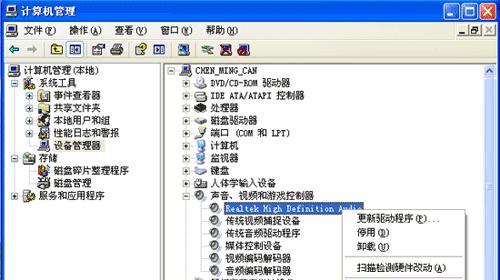
检查电脑型号和操作系统版本
1.确认电脑型号和操作系统版本,以便下载正确的声卡驱动程序。
2.在开始菜单中点击“计算机”或“此电脑”,右键点击“属性”,查看操作系统版本和电脑型号。
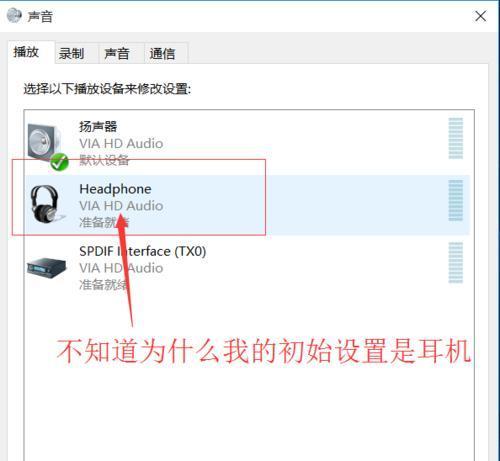
访问官方网站下载驱动程序
3.打开浏览器,访问笔记本电脑制造商的官方网站。
4.在网站上找到“支持”、“驱动程序”或类似的选项,并选择笔记本电脑型号。
5.在驱动程序列表中找到声卡驱动程序,并点击下载。

安装声卡驱动程序
6.下载完成后,双击下载的文件进行安装。有些驱动程序可能需要解压缩后再进行安装。
7.如果出现提示,选择“是”或“运行”以开始安装。
8.遵循安装向导的指示完成安装过程。可能需要重启电脑才能使驱动程序生效。
更新驱动程序
9.定期检查声卡驱动程序的更新,以获得更好的音频性能和兼容性。
10.重新访问官方网站,在支持或驱动程序选项中查找声卡驱动程序的更新版本。
11.下载更新文件后,按照同样的步骤进行安装。
使用Windows更新
12.可以通过Windows系统自带的更新功能来查找并安装最新的声卡驱动程序。
13.打开“控制面板”,点击“Windows更新”。
14.点击“检查更新”按钮,系统将自动检测可用的更新。
15.如果有声卡驱动程序的更新可用,选择并安装即可。
正确安装笔记本电脑声卡驱动是保证音频正常工作的重要步骤。通过检查电脑型号和操作系统版本、访问官方网站下载驱动程序、安装和更新驱动程序,我们可以轻松地完成声卡驱动的安装过程。记得定期检查更新以获得更好的音频体验。
